U bent hier:
Route plannen Google Maps-app
Artikel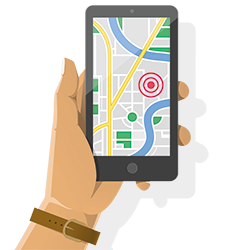
Nooit meer worstelen met wegenkaart of stratenboek. Plan een route in de Google Maps-app. Op pad, wijst de app de weg.
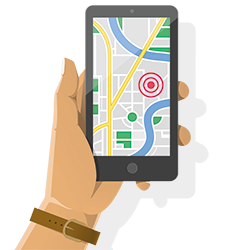

Toestemming gebruik locatie
Geef de app toestemming je locatie te gebruiken. Google Maps gebruikt dit dan als beginpunt. De app vraagt zelf om die toestemming. Gebeurt dat niet, stel de toestemming dan in op Android of iPhone.
Geeft je die toestemming liever niet, dan kan dat ook. Vul dan zelf in de app het eind- en beginpunt in.
Route plannen
We gaan ervan uit dat je de app toestemming geeft voor het ophalen van je locatie.
- Open de app Google Maps.
- Tik bovenin op de zoekbalk 'Zoek hier'.
- Begin een adres te typen. Zoekresultaten verschijnen. Staat de locatie die je zoek ertussen, tik daar dan op. Ga anders door met typen en tik dan op het pictogram van een vergrootglas (Android) of op zoek (iPhone).
- Tik op de knop Route.
- De app laat nu een route zien die donkerblauw is gemarkeerd. Daarbij is aangegeven hoe lang je erover doet. Soms laat de app andere routes zien, in lichtblauw. Ook met reistijd. Maak deze actief door op de lichtblauwe lijn te tikken.
- Onderin staat de reistijd per vervoermiddel. Zoals de auto, het ov, lopen en fietsen. Tik op een optie zodat die actief wordt.
- Tik op Starten. Volg de pijlen op de kaart en de gesproken aanwijzingen. Hoor je niets, zet dan het geluid aan.
Wat vind je van dit artikel?
Geef sterren om te laten zien wat je van het artikel vindt. 1 ster is slecht, 5 sterren is heel goed.
Meer over dit onderwerp
Eigen kaart maken met Google My Maps
Verzamel interessante locaties in een persoonlijke kaart. Handig op vakantie. Mis geen enkele bezienswaardigheid.
Actuele file-informatie in Google Maps
Maak in Google Maps de verkeersinformatie actief. Zo ziet u direct hoe druk het is op de weg.
Bekijk meer artikelen met de categorie:
Meld je aan voor de nieuwsbrief van SeniorWeb
Elke week duidelijke uitleg en leuke tips over de digitale wereld. Gratis en zomaar in de mailbox.